Sorprender a alguien es una tarea difícil, no cabe duda, incluso aunque sepas sus gustos. Pero hay algo que es más importante: saber guardar un regalo que has comprado y mantenerlo lejos de sus ojos hasta el día indicado. Pero esto es un problema si compartís ordenador, por lo que te vamos a enseñar cómo ocultar pedidos de Amazon para que no los vea nadie.
Todos los almacenes de Amazon, al final, están para servirte. Pero lo cierto es que en ciertas ocasiones puede ser un ‘chivato’. Y esto te lo decimos porque dentro de tu cuenta tienes un historial con todo lo que has comprado y es ahí donde te vamos a dar los mejores consejos para que nadie pueda ver tus últimos pedidos. Solo tú tendrás acceso a ellos si sabes dónde encontrar las rutas de acceso adecuadas.
Este tipo de guías pueden servirte de gran ayuda en el caso de que compartas cuenta con tu pareja o cualquier otro miembro de tu familia y quieras evitar que alguien pueda descubrir un regalo incluso antes de haberlo hecho. Especialmente interesante en épocas donde comprar regalos es habitual como en Navidad, acercándose a fechas de cumpleaños o en San Valentín. Lo mejor será que lo escondamos y te vamos a explicar cómo. A continuación, estos son los pasos que debes seguir.
Así puedes ocultar los pedidos de Amazon
Cuando no existía Internet solo tenías que ser lo suficientemente hábil para que la persona que iba a recibir un regalo no lo encontrase, bastaba con esconderlo: en el maletero del coche, en el trastero… Si vivías en casas separadas no había problemas, pero siendo convivientes la cosa cambia y tendrás que ingeniárselas para guardar los paquetes donde sean.
Amazon ha cambiado esto por completo y ahora puedes recibir tus compras cuando quieras en la puerta de tu casa, pero asegúrate de que eres tú el que lo recibe. Pero hay otra cosa de la que tienes que cuidarte y es de que nadie vea los pedidos que has hecho y revienten así las sorpresas.
Por eso hay un truco muy útil para ocultar los pedidos en Amazon. Esta característica hace que ciertos artículos que ya has comprado no aparezcan en tu historial de compras durante un tiempo determinado, lo que te ayuda a respirar tranquilo cuando pidas algo de regalo.
Para lograrlo debes seguir una serie de pasos que son muy fáciles de encontrar:
- Enciende tu ordenador
- Entra en cualquier ordenador
- Ve a Amazon y selecciona tu perfil
- En el apartado de pedidos, selecciona el que quieres eliminar
- Pulsa en la opción de Archivar pedido.
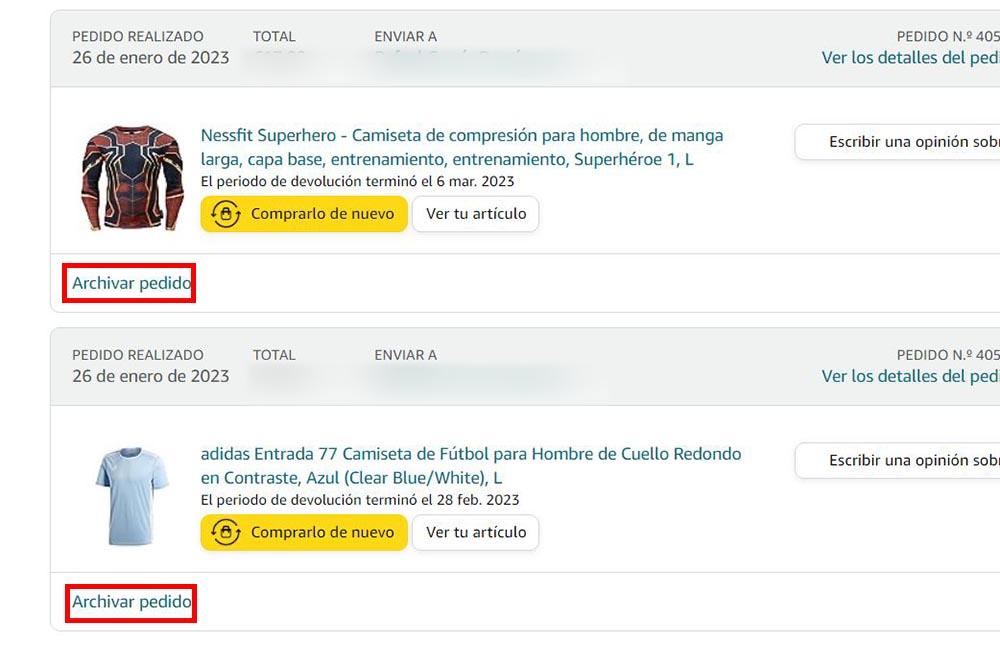
Sencillo, ¿verdad? Pues este procedimiento puedes hacerlo cuantas veces necesites (puedes archivar hasta 500 pedidos, raro sería que llegues al límite) para que nadie los vea en el historial y se haga una idea de si tiene o no un regalo para una ocasión especial o si estás preparando algo.
Eso sí, el sistema está lejos de ser perfecto. En primer lugar, como veremos a continuación, hay una zona específica de pedidos archivados a la que se van estos. Por tanto, si compartes cuenta con alguien, todavía podría llegar a cotillear qué has comprado simplemente dando con este apartado.
Además, hay un problema todavía peor. Si has hecho algún tipo de regalo para alguien con quien compartes cuenta, es posible que busque ese artículo en la tienda, ¿verdad? En ese caso, incluso aunque el pedido haya sido archivado, vas a ver un mensaje encabezando la página del artículo que te va a delatar. Dirá el clásico mensaje de «Compraste este producto por última vez el [fecha]. Ver los detalles del pedido». Por tanto, aunque no llegue a encontrar el pedido en su listado, lo podría hacer así. Además, efectivamente si clican en «Ver los detalles del pedido» les llevará a la página en la que se ve cuándo se compró, el importe, etc. Será en balde que en el encabezado de este apartado aparezca el mensaje «Este pedido se ha archivado. Ver todos los pedidos archivados». De hecho, puede que les lleve a la zona oculta de los pedidos archivados y el spoiler sea todavía mayor.
¿Cómo saco el artículo de la zona de archivados?
Por supuesto, pasada la festividad o el momento en el que ya has hecho el regalo puedes recuperar esa compra que estará de nuevo en tu historial. No pasa nada por dejarlo en el apartado de archivados, pero si lo quieres tener a la vista lo que tienes que hacer es lo siguiente:
- Entra en Amazon
- Selecciona, en la parte superior derecha, Cuenta y listas
- Entra en Mi cuenta
- Baja en la página hasta encontrar el apartado de Realizar pedidos y preferencias de compra
- Pulsa en la opción de Pedidos archivados
- Selecciona la opción de Desarchivar pedido
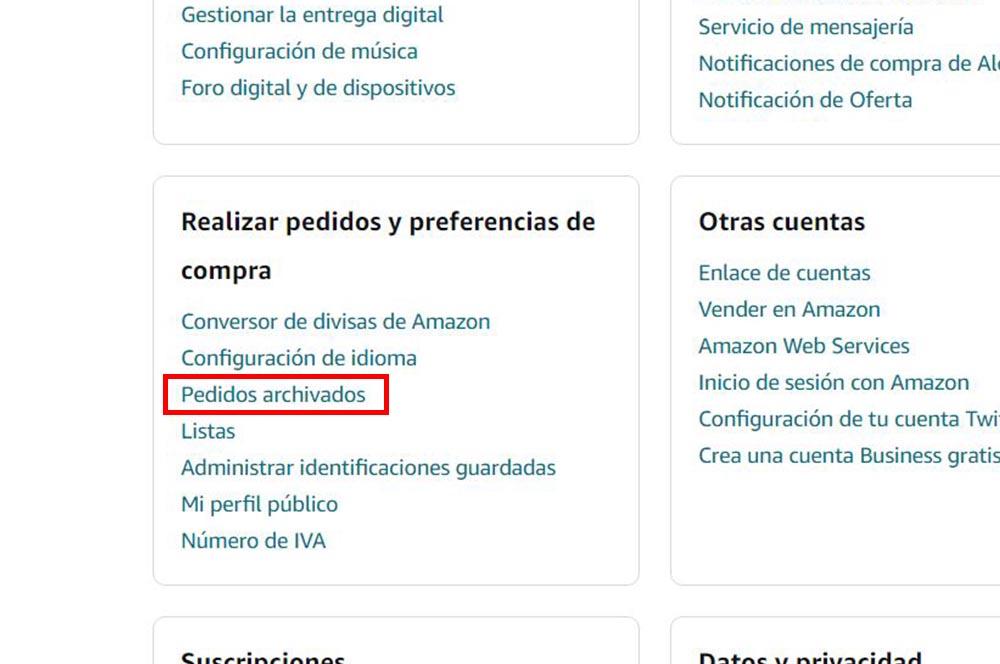
Automáticamente, si has seguido estos puntos, el producto que tenías guardado volverá a aparecer en tu historial. Lo cierto es que Amazon ha logrado un truco muy interesante dividiendo las zonas donde puedes acceder a las compras del historial y diferenciarlas del archivo.
Por supuesto, la opción de comprar el artículo estará siempre presente, lo archives o no, por lo que siempre tendrás la posibilidad de hacer compras recurrentes si lo necesitas y sin que nadie más lo sepa.
¿Y qué ocurre con el historial de navegación?
Una vez hemos archivado el artículo en cuestión, puede que pensemos que ya tenemos este problema resuelto. Sin embargo, la realidad es bien diferente. Al igual que nuestro historial de pedidos, el historial de búsqueda también puede delatarnos cuando queremos realizar cualquier regalo sorpresa. Por lo que eliminarlo es tanto o más importante que archivar el pedido en cuestión, puesto que está mucho más visible.
Sin embargo, en este caso también tenemos la solución. Y es que Amazon nos permite poder eliminar para siempre el historial de navegación en unos pocos pasos. Para ello, debemos hacer clic sobre nuestra barra de búsqueda y, una vez aparezcan las últimas consultas, pulsar sobre el icono que aparece en la izquierda de cada búsqueda. Veremos como automáticamente se va borrando el historial del dispositivo en cuestión y ya no existirá el riesgo de que nadie pueda comprobar nuestras últimas búsquedas.
¿Los pedidos archivados se borran?
Tal vez puedas pensar que llevar tanto tiempo archivado uno de tus pedidos pueda terminar eliminándose. Lo cierto es que Amazon confirma que tus pedidos archivados nunca se eliminan, sino que seguirán intactos en modo oculto hasta que quieras volver a destaparlos. Por ello, puedes aliviar tu incertidumbre porque en ningún momento te quedarás sin saber de la existencia de todos los pedidos que archivaste hace meses. Es una buena opción que te brinda Amazon para que sigas llevando un control de todo aquello que has comprado a lo largo de los años.
Pero, ¿y qué pasa si quiero consultar mi pedido para saber cuándo va a llegar? Es tan sencillo como ir al apartado de Pedidos archivados y verificar el estado de tu envío. No es una de las funciones más prácticas, ya que yendo directamente a Mis pedidos es como conseguir un acceso mucho más directo para comprobar cualquier información, pero sí puede resultar valioso en el caso de que quieras que nadie revise tu historial de pedidos.

